
cad看图王谷歌高级版v5.17.2免费版
时间:2025-12-23 13:57
大小:90.7M
系统:Android
语言:中文

时间:2025-12-23 13:57
大小:90.7M
系统:Android
语言:中文
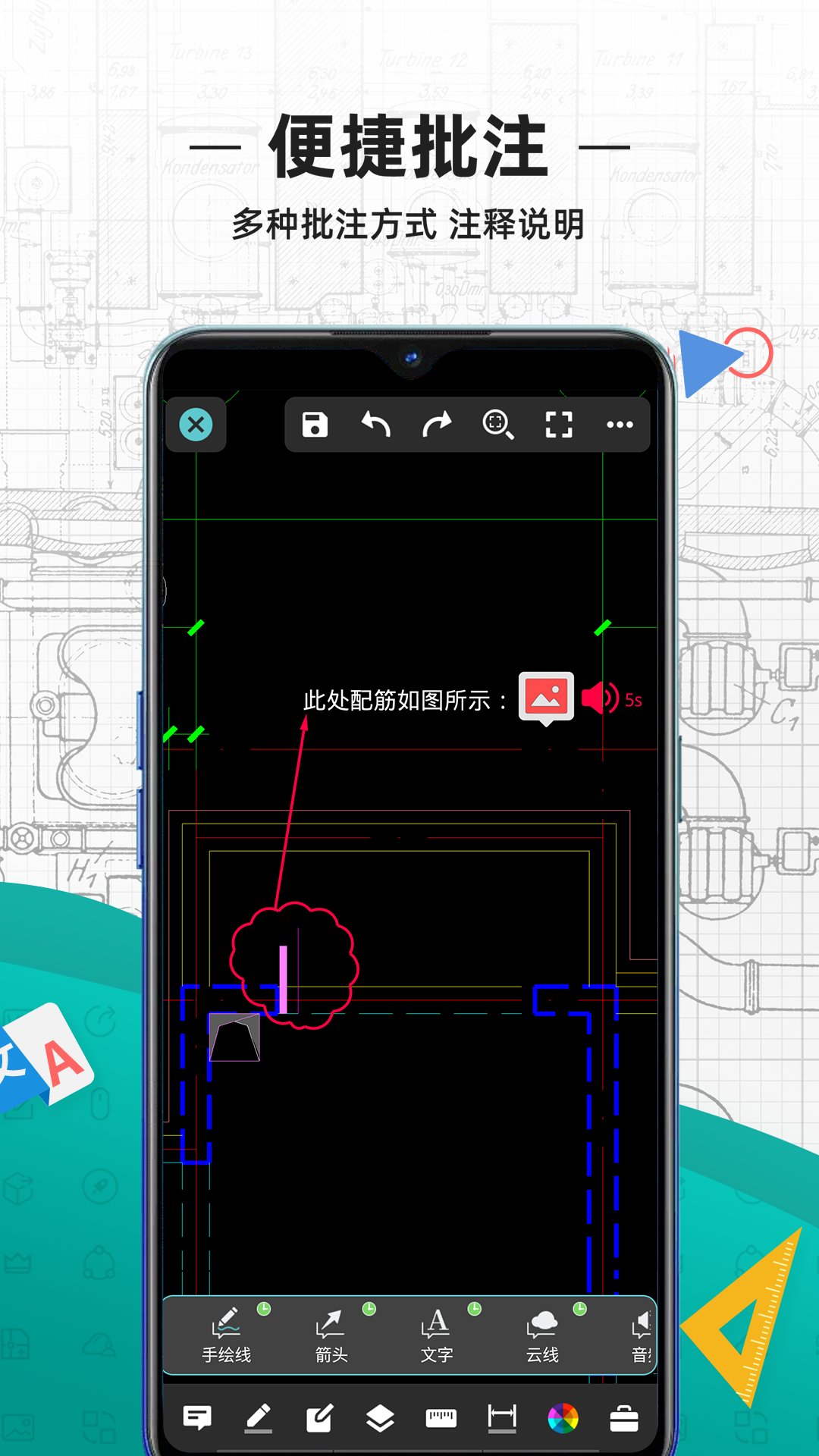


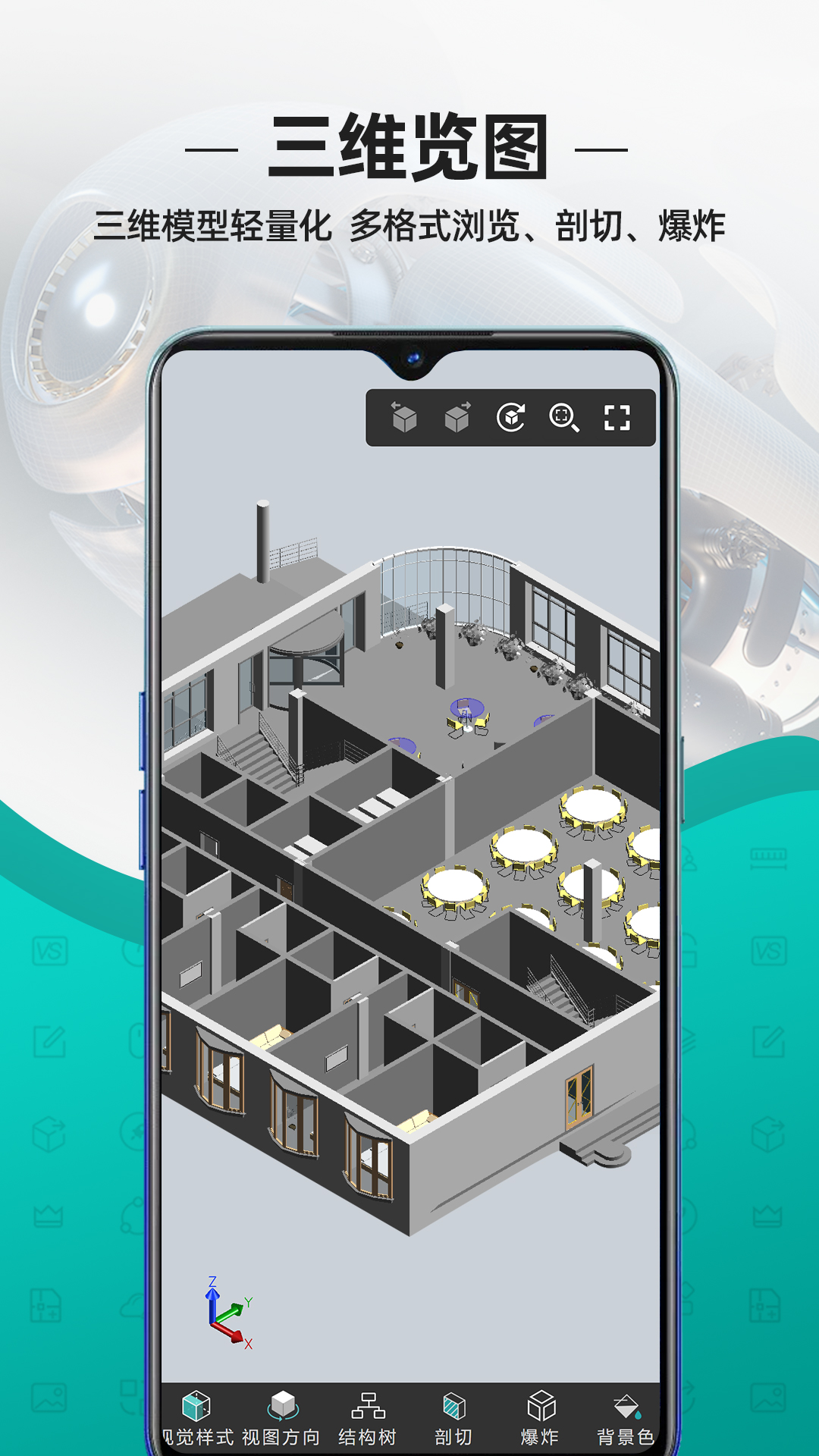
CAD看图王是一款手机看图工具,此版本已解锁所有VIP功能。此软件非常的适合建筑工程师使用,支持AutoCAD、浩辰CAD、天正建筑等国内外CAD图纸格式,兼容各版本DWG文件,感兴趣的快来下载吧
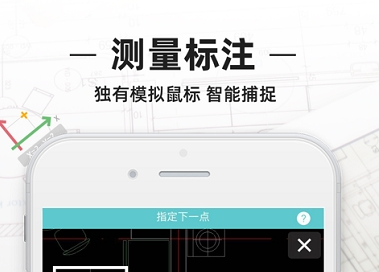
CAD看图王(CAD手机看图专业版)集快速看图、DWG画图、CAD批注、制图于一身的CAD看图软件。
支持AutoCAD、浩辰CAD、天正建筑等国内外CAD图纸格式,兼容各版本DWG文件,图纸原生显示CAD图纸不失真。
专业的fonts字体解析告别文字乱码,实现CAD手机看图,DWG图纸编辑、批注、测量、标注、图块统计,文字查找替换,适用于工程建筑、施工、现场勘测、装饰装修、机械制图等。
通过CAD看图王可随时随地通过微信、QQ、邮件进行CAD图纸交互分享,可将DWG转PDF和图片格式。
支持百度网盘、Dropbox、OneDrive等云存储,可实现在手机、平板和PC端同步文件,协同编辑DWG图纸。
CAD看图王在建筑(暖通、给排水、电力、电气、结构、预算、园林等专业)、机械(加工、机床、钢格板等)、装饰装修、施工等行业得到了广泛应用,并先后获得年度推荐移动看图软件、最佳效率办公软件等奖项。
CAD看图王移动版、网页版和电脑版打造设计领域的OFFICE, 改变CAD传统工作方式,摆脱CAD纸质图纸,非专业人员也可以轻松查看DWG图纸。
可以将您的CAD图纸保存到网盘中;
您可以在有网络的地方下载需要使用的CAD图纸;
使用APP可以对图纸进行简单的测量;
将图纸的信息快的分享给工作好友;
您也可以在APP中对图纸进行简单的标注;
快速的搜索到自己小的图纸信息;
完美显示
内嵌天正实体解释器,完美显示天正高版本图纸
云字体
独创的CAD云字体,支持图纸字体完整且正确显示
分享协作
支持链接分享、群组分享、邮件分享,将图纸及时分发团队成员
本地图纸
无需将图纸上传云盘,可选择本地电脑上的图纸使用浏览器查看
图纸私有化
支持图纸使用私有云打开,保证图纸安全性
多版本转存
各个版本的DWG图纸文件随意读取,轻松转换
1.DWG快速看图:
快速打开dwg/dwf/dxf图纸,丰富字体防止乱码、支持3D模式看图。对于大图纸和复杂图纸,支持图内搜索快速定位。内置百度网盘、onedrive等11种云存储服务,方便直接从云端直接打开dwg图纸。
2.DWG编辑绘图:
支持编辑天正建筑、AutoCAD、中望建筑等CAD软件的dwg图纸。支持复制、移动、旋转、镜像、捕捉、极轴追踪、夹点编辑、精确移动等CAD编辑工具。支持直线、
多段线、圆、矩形、圆弧、文字、插入图块、设置绘图精度等CAD画图功能。支持从其他图纸导入图块库并云同步更新。
3.DWG便捷批注:
支持云线、各类标注、拍照注释、语音批注功能。
1、在手机中打开【CAD看图王】APP,点击图之后,在“图层”栏目中点击“新建图层”启动新建图层命令。
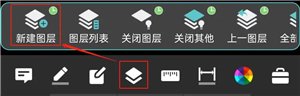
2、新建图层后可根据需要,指定图层名称和修改图层颜色后,点击确定即可完成图层的新建。
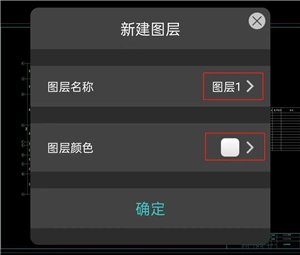
3、再点击“图层列表”功能,找到新建的图层,点击图层前的按钮,将其置为当前,然后再进行任意CAD绘图操作,都可以看出是在新建图层内设置。

1、捕捉
有些用户反馈,测量功能不太精确,需要选择的基点比较小,需要放大后才能大概点击选择。其实CAD看图王是有捕捉功能,和电脑CAD类似,可以捕捉交点、端点等特征点。点击测量命令后,单指长按手机屏幕,就会弹出捕捉框,捕捉框显示的内容就是点击位置放大后的效果,手指移动就可以看到,捕捉框里面显示不同的捕捉点。这样的话就可以精确的进行捕捉测量了。
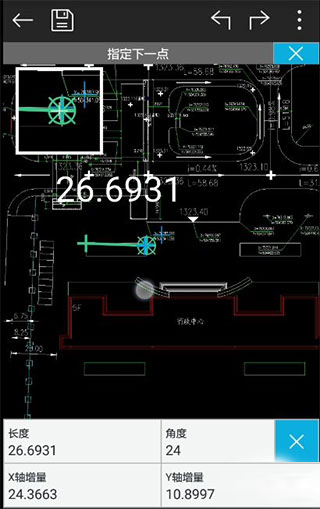
2、比例
由于CAD图纸绘制时可能采用各种比例,导致有时测量时测量结果不正确,和正确的结果正好相差一个倍数,这时就可以通过设置比例来使测量结果正确。点击测量工具栏,然后向左滑动一下屏幕就会看到设比例以及其他功能。

3、点击设比例功能,会弹出比例编辑对话框,这个里面会显示已经有的比例,也可以点击右上方+新建比例,输入比例值确定即可。点击需要的比例即可选中,然后重新测量,得到的测量值就是设置比例后的值。
4、设比例功能除了这个不同图纸比例设置,还有一个就是可以实现单位换算的功能,手机cad默认的测量单位是毫米,但建筑图纸大部分测量单位都是米,这样就需要将测量结果小数点移动三位才能和图纸中标注的值一致,但数值比较大时换算起来比较麻烦。此时我就可以设置一个1:1000的比例选中,那么测量的结果就自动转换成了米,查看起来就比较方便了。
搞工程的天天跟CAD打交道,我们不一定用它来画图,但肯定会用它来看图。
CAD画图有各种各样的技巧,用的好大大提高效率,然后,用CAD看图也有一定的技巧,用的好,让你看图轻松很多。
什么,看图也有技巧,这是真的,一点都不骗你,下面,我来讲讲这到底是什么神器。
一、视口:
通常情况下,我们一次只能看一张图,但是有了视口,我们一次可以看几次图,二张,三张,甚至四张。每个视口都是一个独立的,如同在一个电脑屏幕上,生成了多块屏幕,彼比是独立的。
比如,我们要同时打开平面图与立面图,两张图对比看,我们就可以建立两个视口,一个视口打开平面图,一个视口打开立面图。
左视口是平面图,右视口是立面图。
如果要同时看平面图,立面图,或者大样图,那我们就建立三个视口,一个视口打开平面图,一个视口打开立面图,一个视口打开大样图。
建立视口的方法就是,在模型空间下,点击菜单:视图-----视口,在视口菜单里,你可以看到,建立一个,二个,三个,四个视口。就是这么简单。
命令:vports
二、重生成:
打开CAD图,是不是经常会发现画的明明是圆,显示的却是多边形,明明是虚线,显示却是实线,这时候用RE即重生成命令,刷新下,就会看到圆显示的是圆,虚线是虚线了。
命令:RE
三、全屏显示:
是不是总是嫌自己的电脑屏幕太小了,想让自己的屏幕变大一点,你可以隐藏CAD的工具栏,状态栏等,使用快捷键Ctrl+0一键搞定,那些你不想看到的这个栏,那个栏,一下子全部隐藏了,CAD的模型空间就变大了很多,或者点击菜单:工具----全屏显示。
快捷键:Ctrl+0
四、图层工具:
CAD里有个图层管理器,如下图,在这个管理器里,显示了所有的图层,以及这个图层相关的属性,在图层管理器里你可以各种操作,比如:打开,关闭一个图层,也可以锁定和冻结一个图层。但是,在图层管理器里操作,并不是那么显眼,看到那么多的英文字母图层,我们并不知道这代表的是什么图,也不知道我操作的是什么图层。
命令:LA,打开图层管理器
CAD是非常人性化的,于是它给我们开发了一个图层工具,有很多命令,可以实现图层管理器当中的功能。我们在模型空间,不用打开图层管理器,只需要使用图层工具命令,想关闭什么图层,就只需要点击一下所在图层的某个对象;想锁定什么图层,就只需要点击一下所在图层的某个对象;想打开图层呢,输入命令,一次性给你全开了。是不是非常方便,显而已见。
1、图层关闭功能:
命令:Layoff,或点击菜单:格式----图层工具----图层关闭。
点击选定对象的图层,那么该对象的图层就不可见了。比如如下图:
我要关闭轴线,标注,以及一些文字图层,在模型空间,打开Layoff命令后,点击相应的对象,相应对象的图层就关闭了。结果如下,CAD图是不是简洁了 很多,我不想看的图,都被我用Layoff命令给关闭了。
2、打开所有图层:
命令:LayOn,或点击菜单:格式----图层工具----打开所有图层。
打开这个命令后,所有的图层,包括刚才自己关闭的图层,就全部被我显示了。是不是比在图层管理器里快多了。
3、图层隔离:
命令:LayISO,或点击菜单:格式----图层工具----图层隔离。
Layoff命令是你点击哪个对象,哪个对象所在的图层就全部关闭,但是,LayISO命令,却是你点击哪个对象,除点击的这个对象显示之外,其他没有点击的对象将全部关闭,或者说我把点击的这个对象所在的图层给隔离出来了。
还是上面的平面图,比如,我只需要显示轴线,墙体,标注,其他的全部不显示,那就用LayISO命令就行了,注意选择轴线,墙体,标注的时候,按住键盘的shift键多选哦。
有个我经常用的方法,比如,我数桩的个数时,一个大地下室那么多桩,一个一个数,数不清楚,怎么办,我用LayISO命令,隔离桩图层,关闭其他所有的图层之后,框选桩之后,桩的数量就出来了。图层如何不隔离,你是无法批量框选的,不然,你会把很多其他图层也会选中。
4、取消图层隔离:
命令:Layuniso,或点击菜单:格式----图层工具----取消图层隔离。
这个功能就是恢复由 LayISO 命令隔离的图层,简直就像魔术师,刚刚不见了的图层,一下子又全部显示出来了。
5、图层锁定:
命令:Laylck,或点击菜单:格式----图层工具----图层锁定。
这个功能就是把图层给锁定起来,锁定之后呢,图层不能编辑,什么叫不能编辑,就是修改菜单栏里的命令都不起作用了,不能移动,不能复制,不能删除,不能镜像,等等。没有锁定的图层,照样是能够编辑的。
但是,是可以绘制的,虽然图层被锁定,但是,我仍然还是可以在锁定的图层绘图的,当然绘的图也会被锁定。
这个命令,可以防止我们在看图的时候,误操作,将图纸变动了。
左边和右边本来是一样的图,但是我把轴线,标注锁定之后复制,只把除轴线、标注之外的图层复制到右边。轴线和标注被锁定,没有复制过来。
6、图层解锁:
命令:Layulk,或点击菜单:格式----图层工具----图层解锁。
这个功能图层锁定正好相反,把锁定的图层进行解锁。
7、图层冻结:
命令:Layfrz,或点击菜单:格式----图层工具----图层冻结。
这个功能有点类似于图层关闭,冻结之后,跟图层关闭一样,也是不可显示了。但是,那干嘛搞个图层冻结出来呢,不关闭不可以吗?
图层冻结的作用,还在于,在大型图形中,冻结不需要的图层将加快显示和重生成的操作速度,明白了吧。
另外,当前图层可以关闭,但是当前图层是不能被冻结的。
8、解冻所有图层:
命令:Laythw,或点击菜单:格式----图层工具----解冻所有图层。
这个功能与图层冻结正好相反,解冻所有的图层。
其实用来看图,以上8个命令,不一定全部用的上,可能只需二三个,就足够了,在这里全部讲出来,一是方便大家比对之间的区别,二是方便记忆。
1.帮助部分支持搜寻;
2.优化用户体验;
3.修复已知问题;
4.优化部分语言。
- 支持DWF格式图;
- 支持在三维模型中加入批注;
- 汇出的PDF档案里支持显示OLE物件;
- 修复已知问题。
1、支持批量测线功能,通过指定一条线段快速把全图里与这条线属性相同的线段总长统计出来;
2、导出的PDF文件里支持显示OLE对象;
3、适配安卓16系统;
4、支持在三维模型中添加批注;
5、界面优化:点击二级菜单展示全部功能,无需左右滑动。
1、支持选择多个区域导出为多页PDF;
2、支持从微信里选择多个文件导入到软件里,避免文件过期丢失;
3、测面积时,加粗了标在图上的面积轮廓线,结果更清晰;
4、优化反馈与建议功能,反馈问题更便捷;
5、优化解决安卓15微信分享。
1、修复已知问题
此前更新:
1、支持测量时设置比例;
2、添加完新比例则自动设为当前比例;
3、支持复制图里的对象后,粘贴到另一张图里。
-支持孟加拉语、印地语和印尼语。
-修复已知问题。
1、全新支持Revit, Solidworks, Creo,NX, CATIA, Inventor, SolidEdge等二十多种三维CAD文件格式。
1、全新支持Revit, Solidworks, Creo,NX, CATIA, Inventor, SolidEdge等二十多种三维CAD文件格式。
-测面积和测立面时支持设置字高
-pdf转换cad:支持选择多个pdf文件添加到转换列表;
-修复已知问题。
1、PDF转CAD时,无需打开PDF,支持选择多个PDF文件添加到转换列表;
2、测面积和测立面时,支持设置字高;
3、绘制圆时,支持切换直径和半径。
1、修复已知问题。
此前更新:
1、编辑图纸时不限制选择对象的数量;
2、项目内成员可随时收到项目内图纸变更通知;
3、设置里新增系统权限管理功能,方便权限管理;
4、优化压缩包解压功能;
5、全面适配折叠屏
1.导出PDF和图片:支持显示批注;
2.测量-设比例:支持从图纸中量取一段距离指定比例;
3.支持缓存图片和音频批注到本地;
4.测量-结果统计:支持导出表格后自动求和;
5.协作模块更名为“项目”,优化交互体验、更贴近使用场景。
1、修复已知问题。
此前更新:
1、新增支持新建图块,可选定对象组成块;
2、新增支持定数等分,可等分选定线段;
3、新增线型打开与关闭功能;
4、新增旋转对象时仅旋转副本,原对象不变。
- 修复Google Drive看图问题;
- 重大更新:支持将PDF文件转换为CAD图纸;
- 登录界面优化。
- 重磅更新:支持将PDF文件转换为CAD文件;
- 支持编辑已有图块的属性值;
- 修復已知問題。
付费功能已解锁
广告已禁用
曼联从谷歌播放服务
调试信息已删除
注意:少数功能需要登录才能使用
CAD绘图软件推荐
专门看图纸的软件
 支付宝app客户端v10.8.16.8100 安卓手机版
支付宝app客户端v10.8.16.8100 安卓手机版 效率办公 / 154.2M / 25-12-17下载
效率办公 / 154.2M / 25-12-17下载  中国建设银行app最新版v8.7.9 官方版
中国建设银行app最新版v8.7.9 官方版 效率办公 / 165.0M / 25-12-12下载
效率办公 / 165.0M / 25-12-12下载  钉钉手机版app8.2.0官方安卓版
钉钉手机版app8.2.0官方安卓版 效率办公 / 267.2M / 25-12-24下载
效率办公 / 267.2M / 25-12-24下载  云闪付客户端官方版v10.2.8 最新安卓版
云闪付客户端官方版v10.2.8 最新安卓版 财务购物 / 120.7M / 25-12-12下载
财务购物 / 120.7M / 25-12-12下载  手机淘宝app客户端v10.56.3 官方安卓版
手机淘宝app客户端v10.56.3 官方安卓版 效率办公 / 84.2M / 25-12-16下载
效率办公 / 84.2M / 25-12-16下载  京东商城官方客户端v15.3.5 最新版
京东商城官方客户端v15.3.5 最新版 效率办公 / 107.5M / 25-12-22下载
效率办公 / 107.5M / 25-12-22下载  东方财富app手机客户端v10.37.1 官方安卓版
东方财富app手机客户端v10.37.1 官方安卓版 效率办公 / 132.8M / 25-11-25下载
效率办公 / 132.8M / 25-11-25下载  中国农业银行app10.2.1安卓版
中国农业银行app10.2.1安卓版 财务购物 / 158.1M / 25-10-22下载
财务购物 / 158.1M / 25-10-22下载  阿里云盘app官方版v6.12.2 安卓最新版
阿里云盘app官方版v6.12.2 安卓最新版 效率办公 / 153.0M / 25-12-05下载
效率办公 / 153.0M / 25-12-05下载  金山办公WPS Office手机官方最新版v14.38.0 正版
金山办公WPS Office手机官方最新版v14.38.0 正版 效率办公 / 166.1M / 25-12-23下载
效率办公 / 166.1M / 25-12-23下载
支持( 0 ) 盖楼(回复)